Frigate đã khẳng định vị thế là một trong những tiện ích NVR (Network Video Recorder) phổ biến nhất hiện nay, và điều này hoàn toàn có lý do. Nó cung cấp khả năng phát hiện chuyển động vượt trội, tương thích với hầu hết các bộ tăng tốc AI, và có giao diện người dùng (UI) trực quan để giám sát nguồn cấp dữ liệu camera – tất cả trong khi hoạt động hiệu quả trên các thiết bị tiêu thụ ít năng lượng như Raspberry Pi. Mặc dù Frigate có thể sử dụng giao thức WebPush để gửi thông báo tới các trình duyệt web, nhưng tính năng này có thể tỏ ra quá cơ bản khi bạn sở hữu một phòng lab tại gia được trang bị đầy đủ các dịch vụ tự host cao cấp.
Tuy nhiên, nếu bạn đã có một máy chủ Home Assistant đang hoạt động, bạn có thể dễ dàng tạo ra một quy trình tự động hóa để nhận thông báo ngay lập tức khi Frigate phát hiện chuyển động trên camera an ninh của bạn. Phần tuyệt vời nhất là nhờ một blueprint có sẵn, bạn sẽ không cần tốn hàng giờ để tự tay viết kịch bản YAML phức tạp cho quy trình tự động hóa này!
Bạn cần chuẩn bị gì cho dự án này?
Như bạn có thể đã đoán từ tiêu đề và phần giới thiệu, một máy chủ Home Assistant và một phiên bản Frigate đang chạy là trọng tâm của dự án này. Tuy nhiên, bạn không nhất thiết phải triển khai chúng trên cùng một máy. Về mặt kỹ thuật, bạn thậm chí có thể sử dụng các phiên bản containerized (đóng gói trong container) của cả hai dịch vụ, nhưng nếu bạn chưa thiết lập Home Assistant Community Store (HACS), chúng tôi khuyên bạn nên triển khai HASS trong máy ảo hoặc cấu hình chạy trực tiếp trên phần cứng (bare-metal). Bằng cách đó, bạn sẽ có một trải nghiệm tương đối dễ dàng hơn khi thiết lập HACS.
 Thiết bị NAS TerraMaster và camera an ninh Obsbot cho hệ thống giám sát Frigate
Thiết bị NAS TerraMaster và camera an ninh Obsbot cho hệ thống giám sát Frigate
Vì blueprint Frigate Notifications cũng yêu cầu một thiết bị di động, bạn sẽ phải cài đặt ứng dụng Home Assistant trên điện thoại thông minh của mình và kết nối nó với phiên bản HASS của bạn. Cuối cùng, bạn cần phải bật cảnh báo (alerts) trong máy chủ Frigate. Bạn sẽ tìm thấy tùy chọn để bật cảnh báo trong tab Camera Settings của trang Settings trong giao diện web của Frigate.
Cài đặt Home Assistant Community Store (HACS)
Sau khi bạn đã thiết lập và chạy cả HASS và Frigate, đã đến lúc truy cập giao diện người dùng của Home Assistant. Chúng ta sẽ dựa vào tích hợp Frigate cho dự án này, nhưng nó không có sẵn nguyên bản trên Home Assistant. May mắn thay, HACS bao gồm tích hợp này, và bạn sẽ phải triển khai Community Store trước khi có thể kết nối Frigate với HASS. Để thực hiện, hãy làm theo các bước sau:
-
Mở trang HACS chính thức trong trình duyệt web của bạn và sử dụng nó để thêm Community Store vào kho tích hợp của máy chủ Home Assistant của bạn.
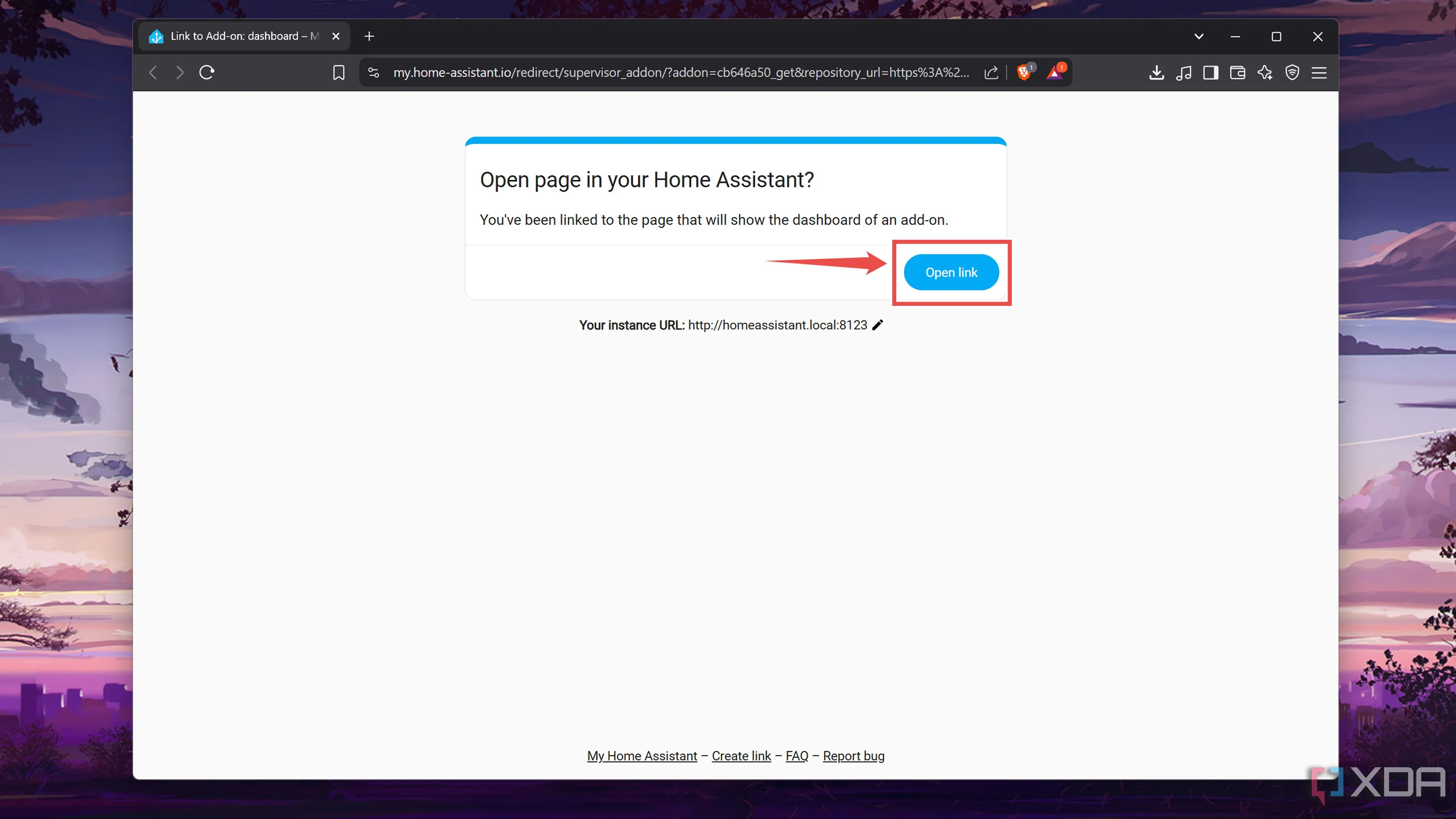 Giao diện Home Assistant hiển thị trang Get HACS để cài đặt Community Store
Giao diện Home Assistant hiển thị trang Get HACS để cài đặt Community Store -
Nhấn Add khi Home Assistant hiển thị thông báo Missing add-on repository.
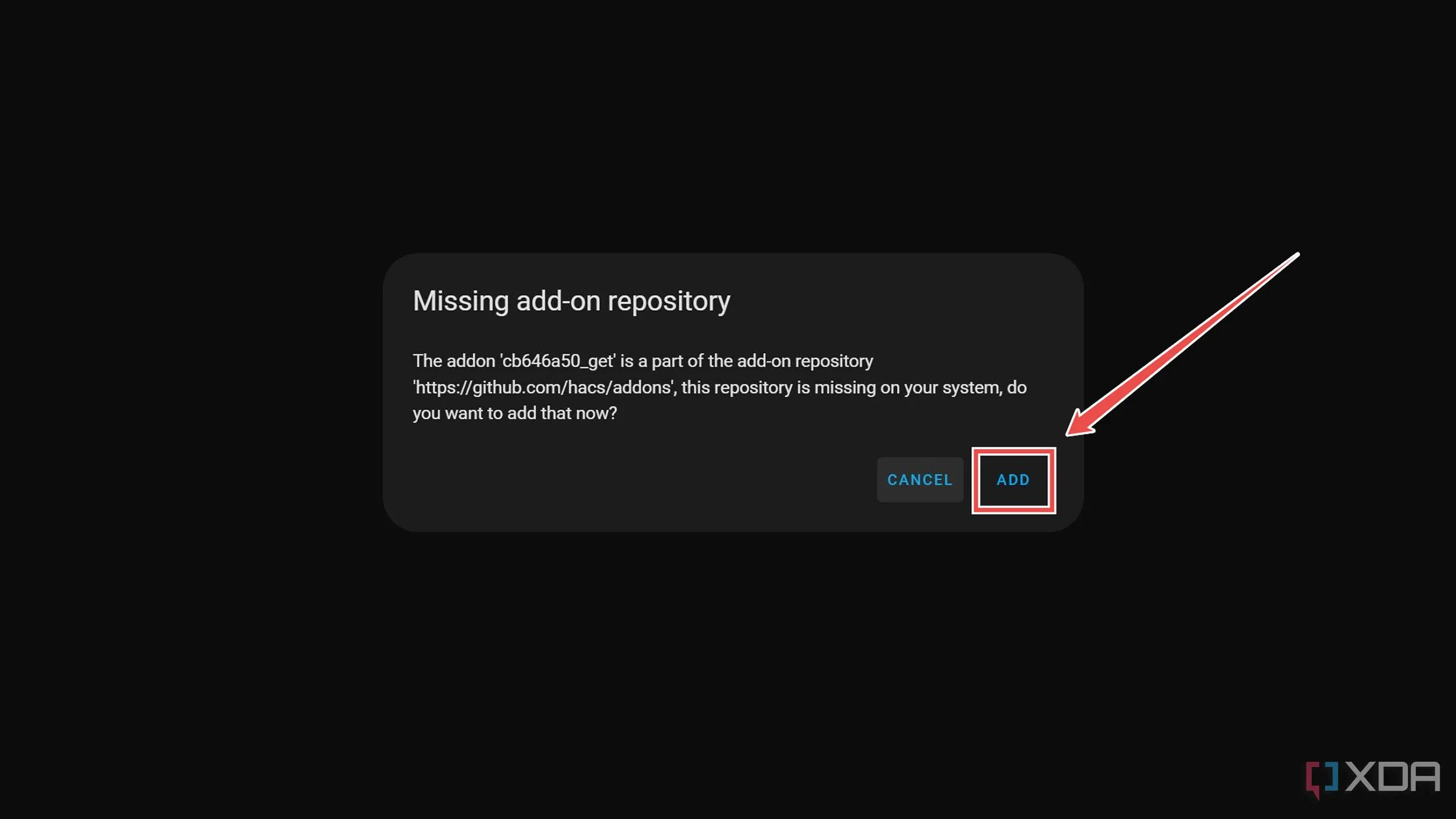 Thông báo thêm kho lưu trữ tiện ích mở rộng bị thiếu khi cài đặt HACS trên Home Assistant
Thông báo thêm kho lưu trữ tiện ích mở rộng bị thiếu khi cài đặt HACS trên Home Assistant -
Sau khi tiện ích bổ sung Get HACS xuất hiện trong Home Assistant, nhấp vào Install và nhấn Start.
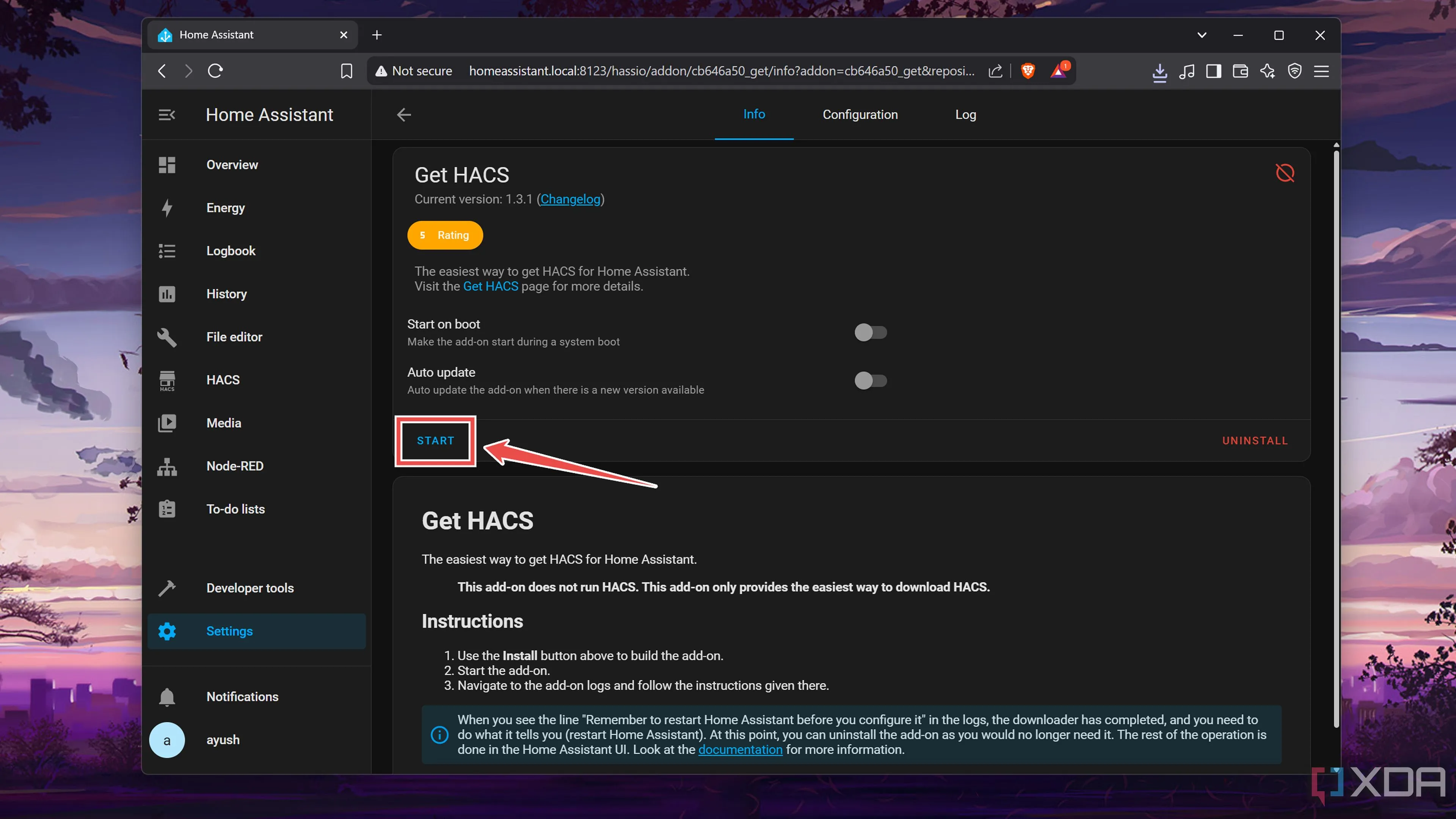 Khởi động tiện ích bổ sung Get HACS sau khi cài đặt trên Home Assistant
Khởi động tiện ích bổ sung Get HACS sau khi cài đặt trên Home AssistantBạn có thể kiểm tra tiến trình cài đặt HACS trong tab Log.
-
Khi HACS đã hoàn tất cài đặt, nhấp vào tab Developer Tools và nhấn Restart trong phần Check and restart.
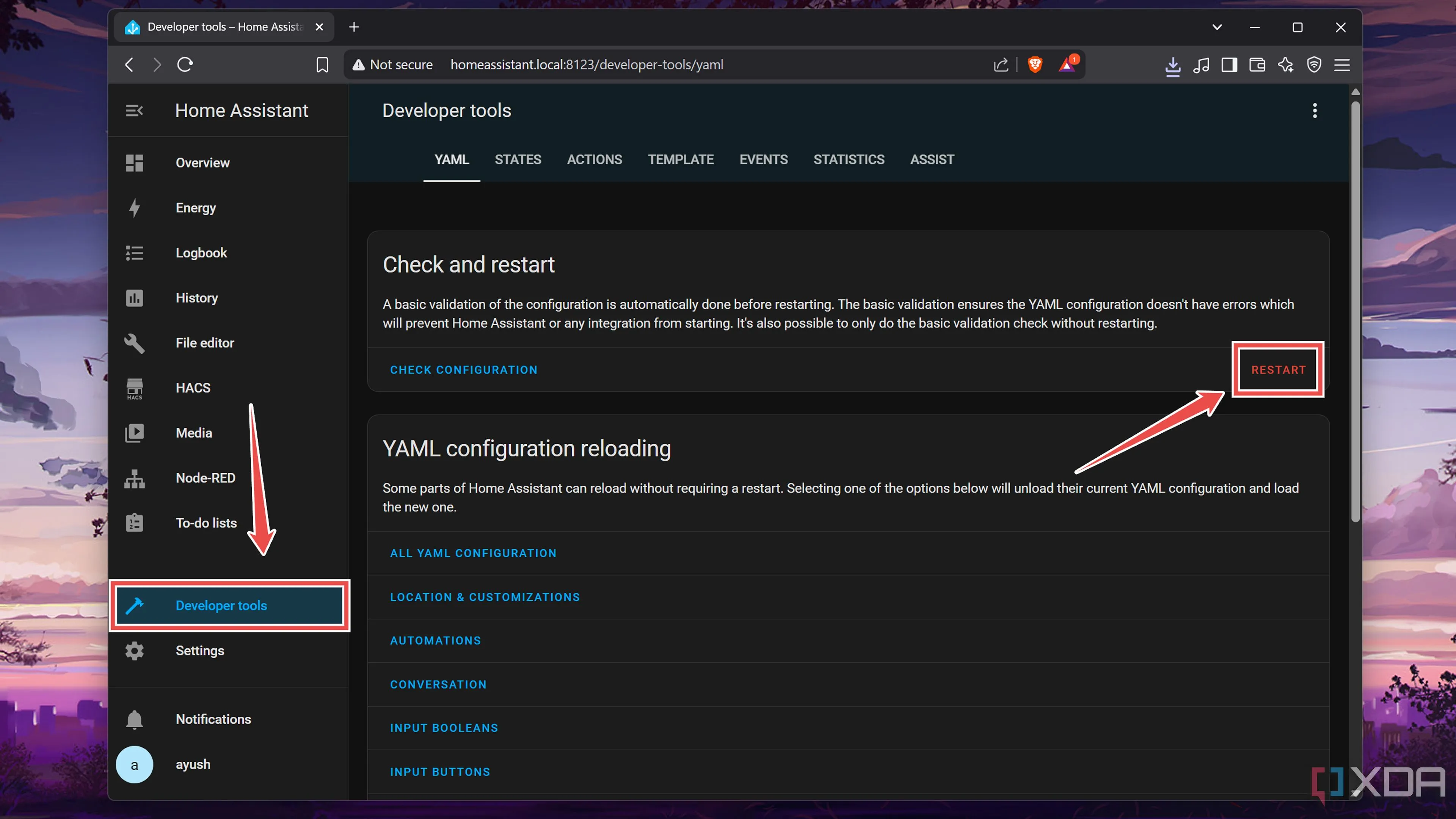 Khởi động lại máy chủ Home Assistant từ tab Công cụ nhà phát triển để hoàn tất cài đặt HACS
Khởi động lại máy chủ Home Assistant từ tab Công cụ nhà phát triển để hoàn tất cài đặt HACS -
Sau khi máy chủ Home Assistant của bạn khởi động lại, nhấp vào Settings và chọn Devices & services.
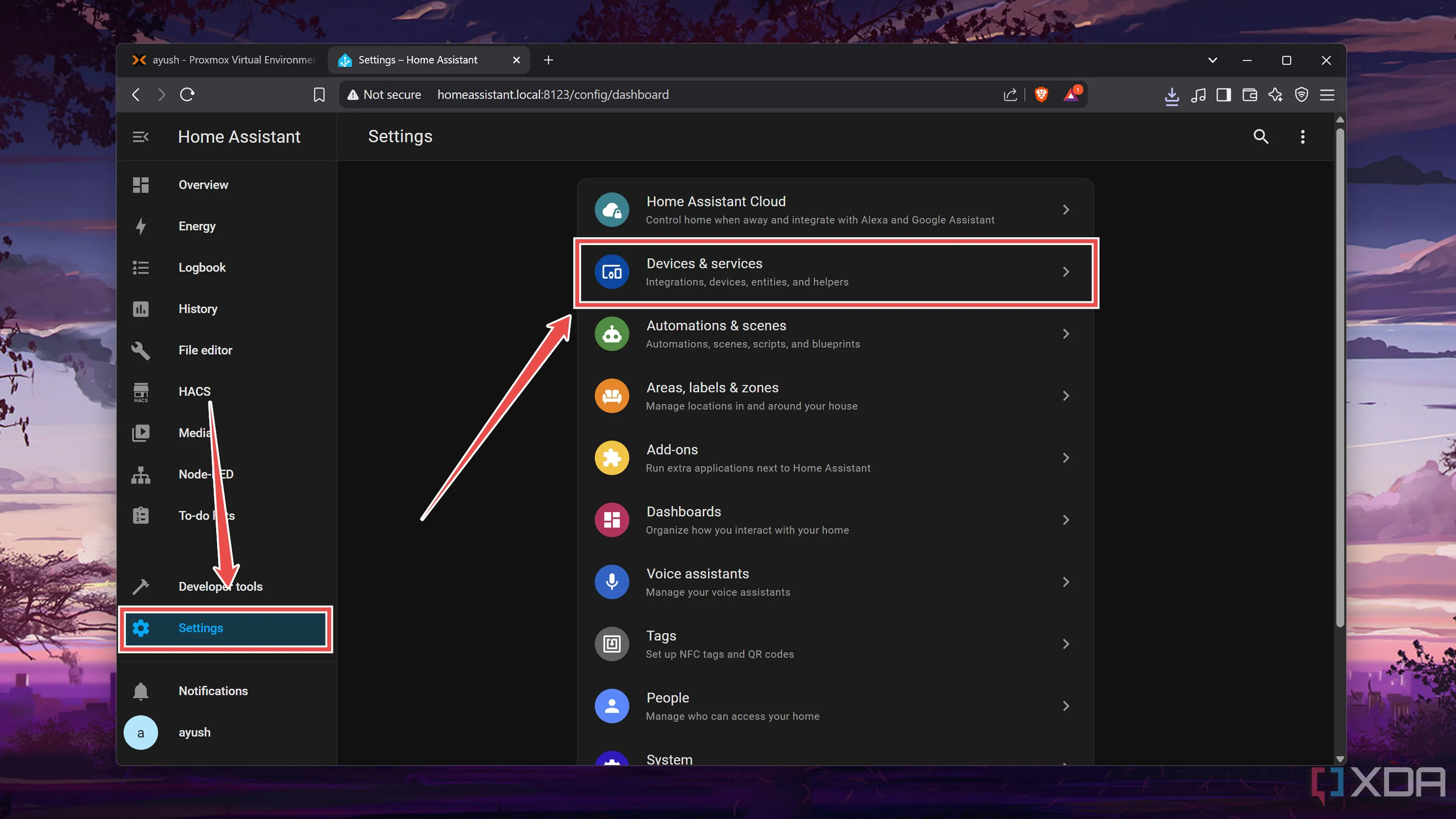 Chọn mục Thiết bị và Dịch vụ trong cài đặt của Home Assistant
Chọn mục Thiết bị và Dịch vụ trong cài đặt của Home Assistant -
Nhấn nút Add Integration và chọn HACS.
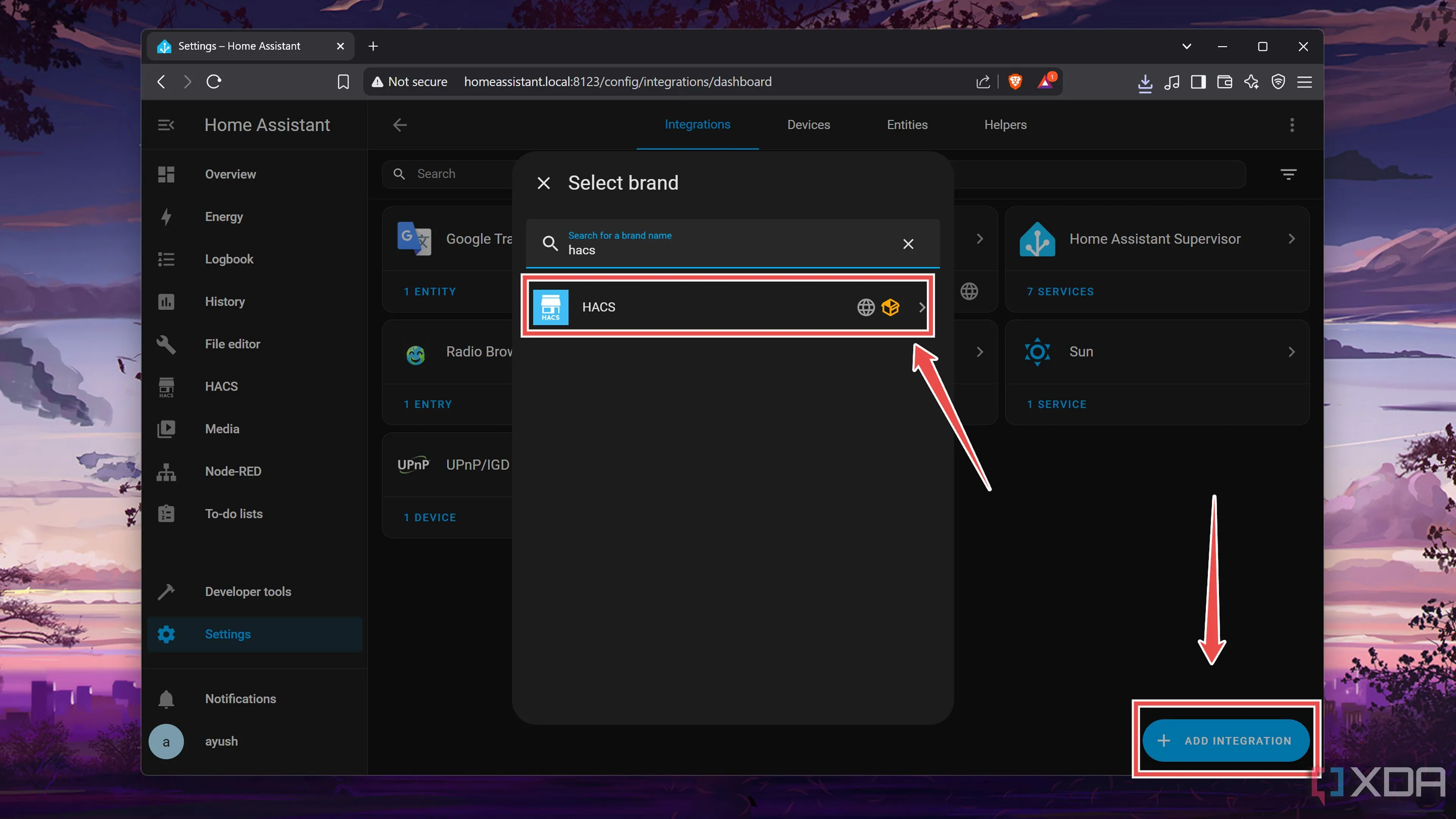 Thêm tích hợp Home Assistant Community Store (HACS) vào Home Assistant
Thêm tích hợp Home Assistant Community Store (HACS) vào Home Assistant -
Bật các toggles cho mỗi tùy chọn và nhấn nút Submit.
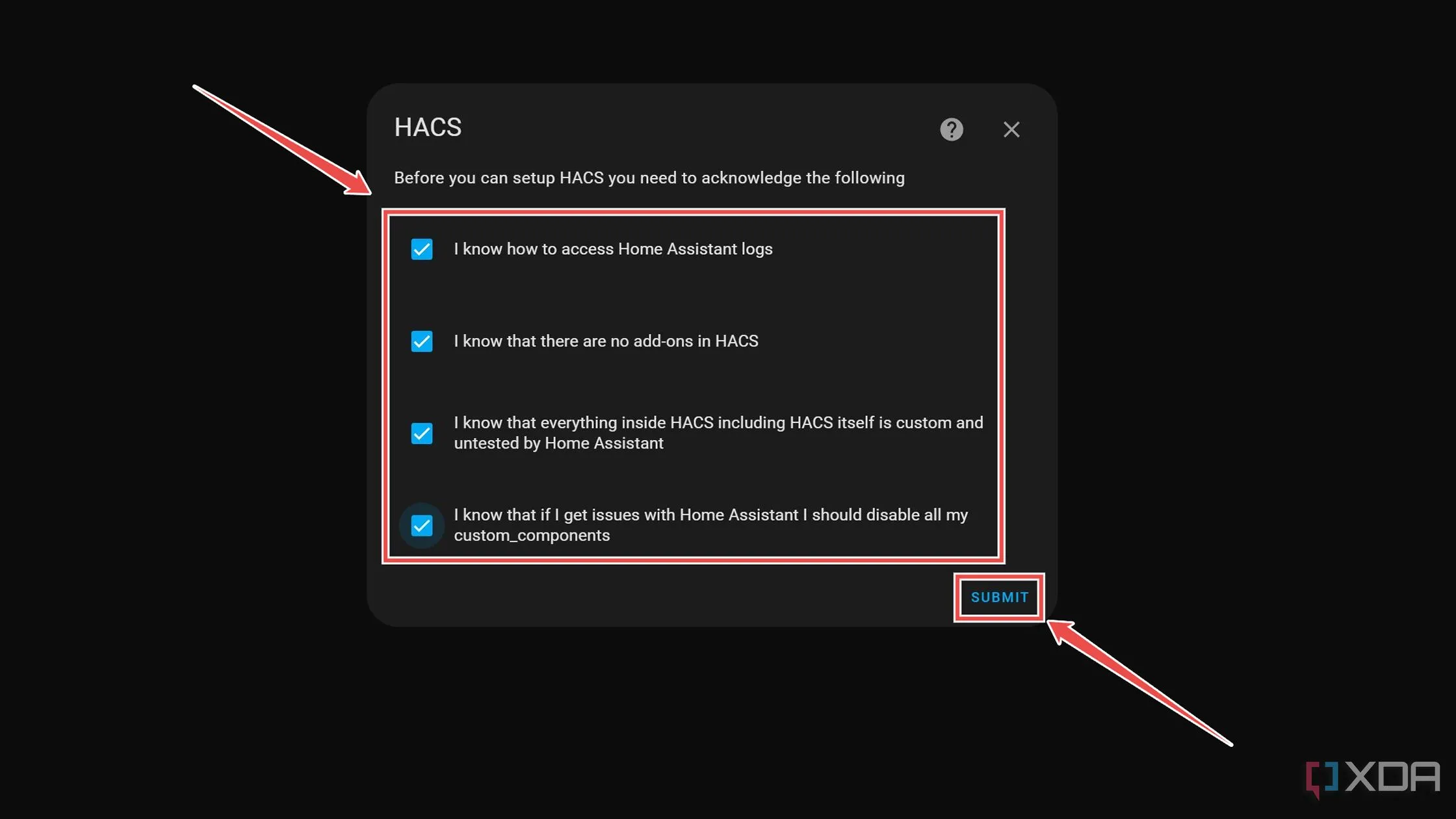 Xác nhận và đồng ý với các điều khoản khi cấu hình tích hợp HACS
Xác nhận và đồng ý với các điều khoản khi cấu hình tích hợp HACS -
Tiếp theo, bạn sẽ cần ghép nối phiên bản HACS của mình với tài khoản GitHub.
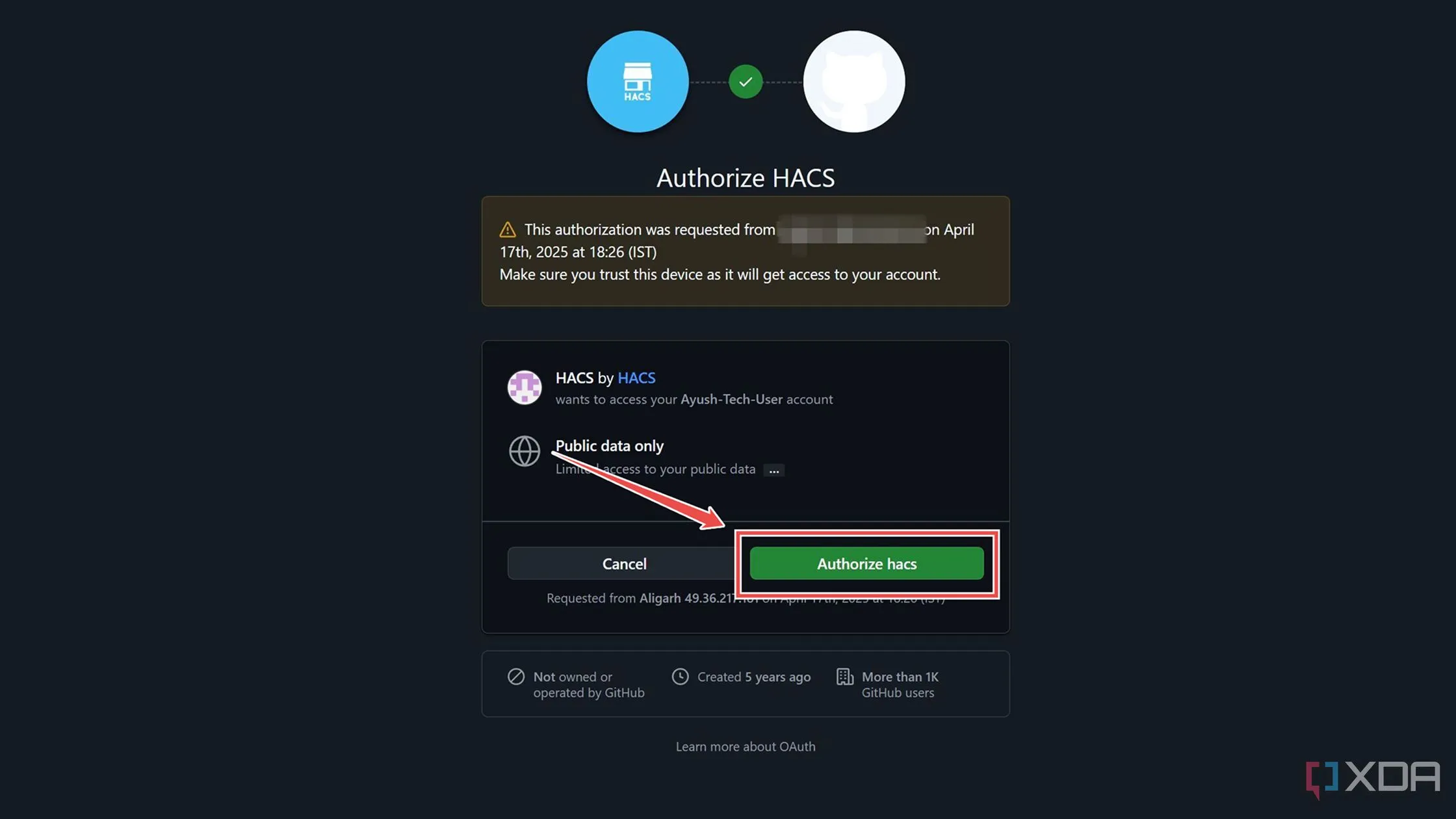 Cấp quyền cho HACS thông qua tài khoản GitHub của bạn để hoàn tất thiết lập
Cấp quyền cho HACS thông qua tài khoản GitHub của bạn để hoàn tất thiết lậpBạn có thể thực hiện bằng cách nhập chi tiết tài khoản của mình và gõ mã từ tab Integrations vào cửa sổ GitHub.
Thiết lập tích hợp Frigate trên Home Assistant
Giờ đây, bạn đã hoàn tất việc thiết lập HACS, đã đến lúc cấu hình tích hợp Frigate.
-
Chuyển sang tab HACS mới được thêm, sử dụng thanh tìm kiếm để tìm tích hợp Frigate, và sử dụng nút Download để thêm nó vào máy chủ Home Assistant của bạn.
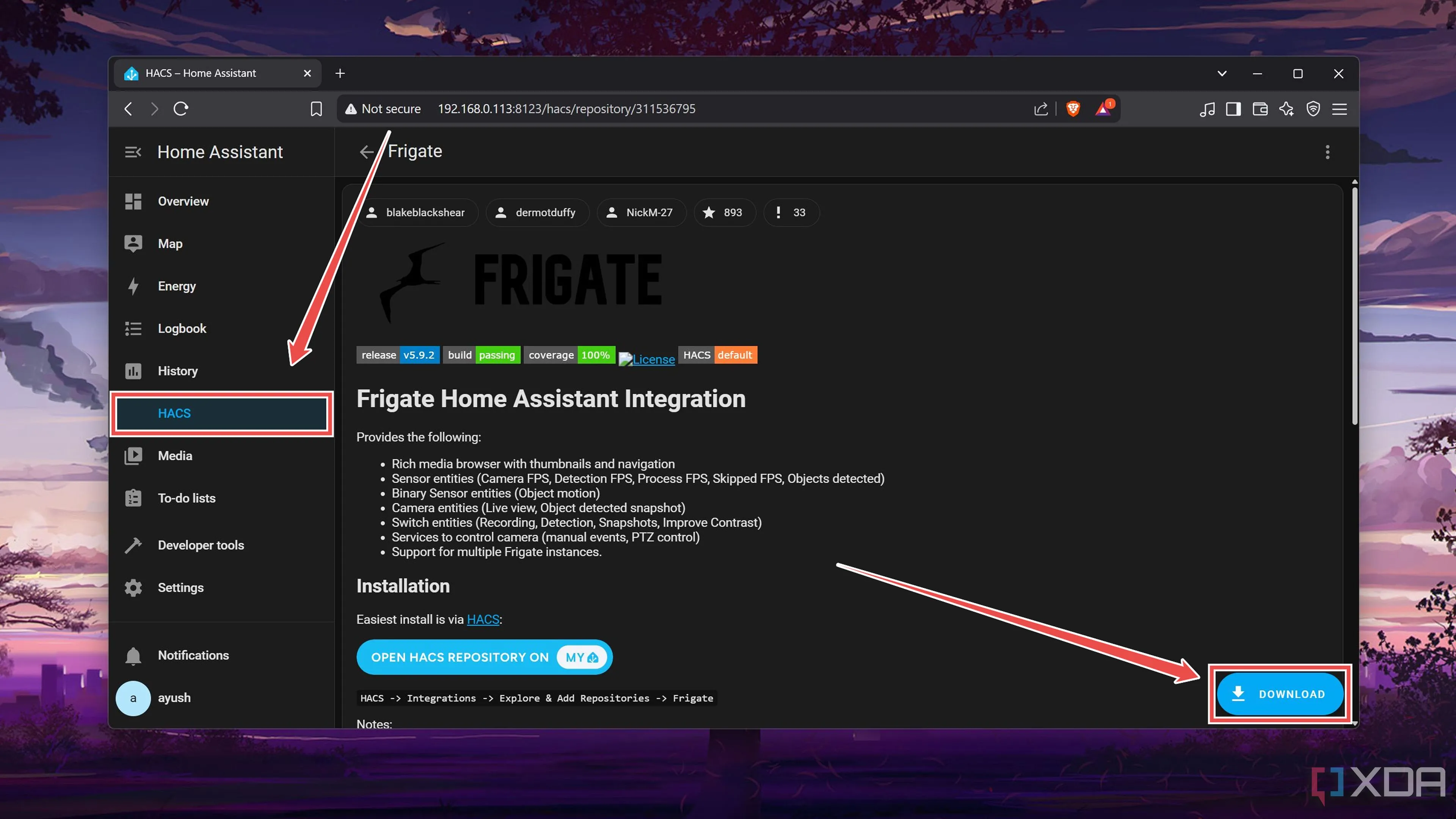 Tìm kiếm và tải xuống tích hợp Frigate từ Home Assistant Community Store (HACS)
Tìm kiếm và tải xuống tích hợp Frigate từ Home Assistant Community Store (HACS) -
Nhấp vào tab Settings, nhấn tùy chọn Download Required, và nhấn Submit.
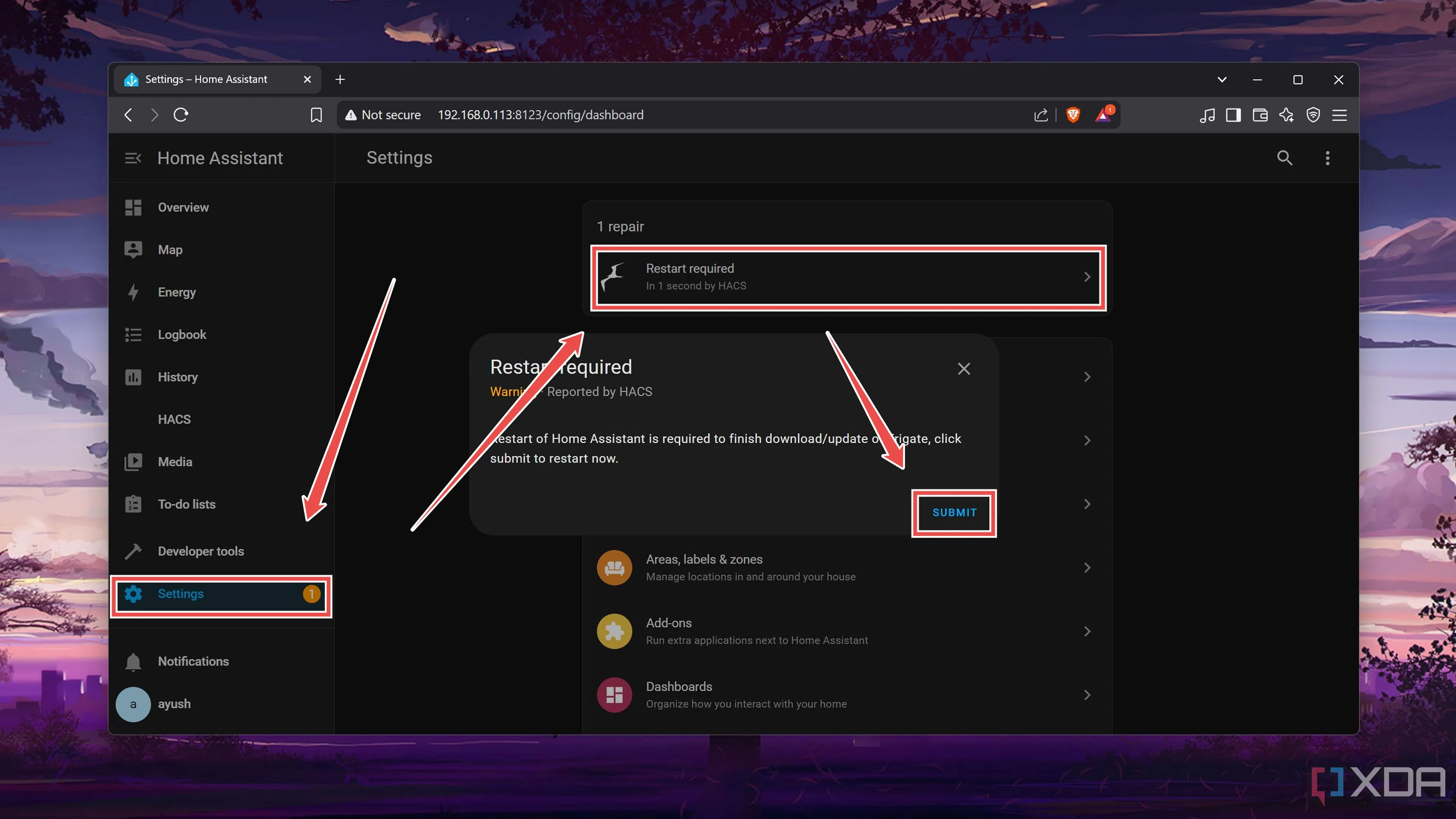 Khởi động lại Home Assistant sau khi tải tích hợp Frigate để áp dụng thay đổi
Khởi động lại Home Assistant sau khi tải tích hợp Frigate để áp dụng thay đổi -
Khi máy chủ HASS của bạn khởi động lại, hãy quay lại tab Devices & services trong Settings.
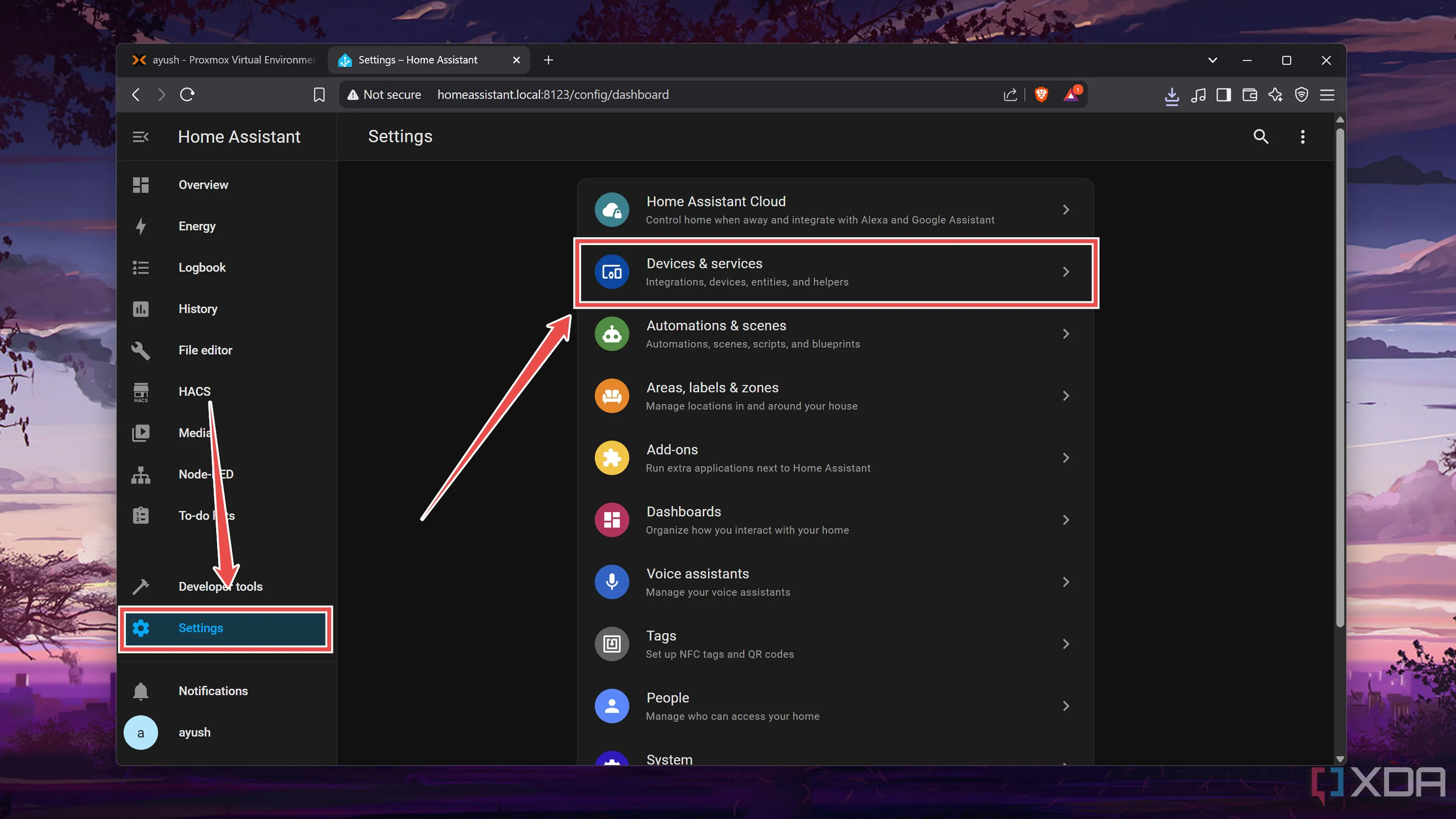 Chọn mục Thiết bị và Dịch vụ trong cài đặt của Home Assistant
Chọn mục Thiết bị và Dịch vụ trong cài đặt của Home Assistant -
Nhấp vào Add integration và chọn Frigate.
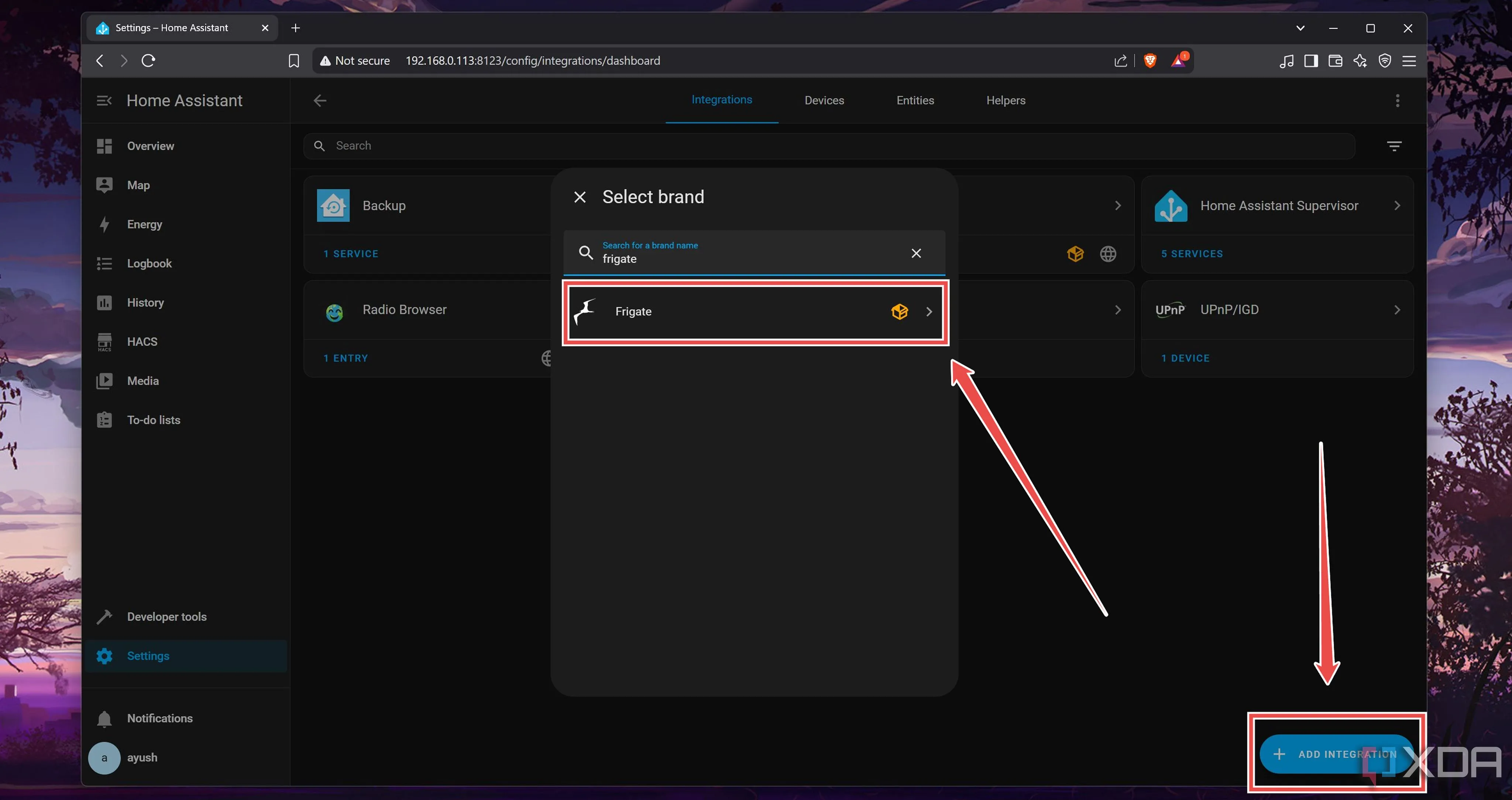 Thêm tích hợp Frigate vào Home Assistant từ danh sách các tích hợp
Thêm tích hợp Frigate vào Home Assistant từ danh sách các tích hợp -
Nhập địa chỉ IP của máy chủ Frigate của bạn và bỏ chọn tùy chọn Validate SSL.
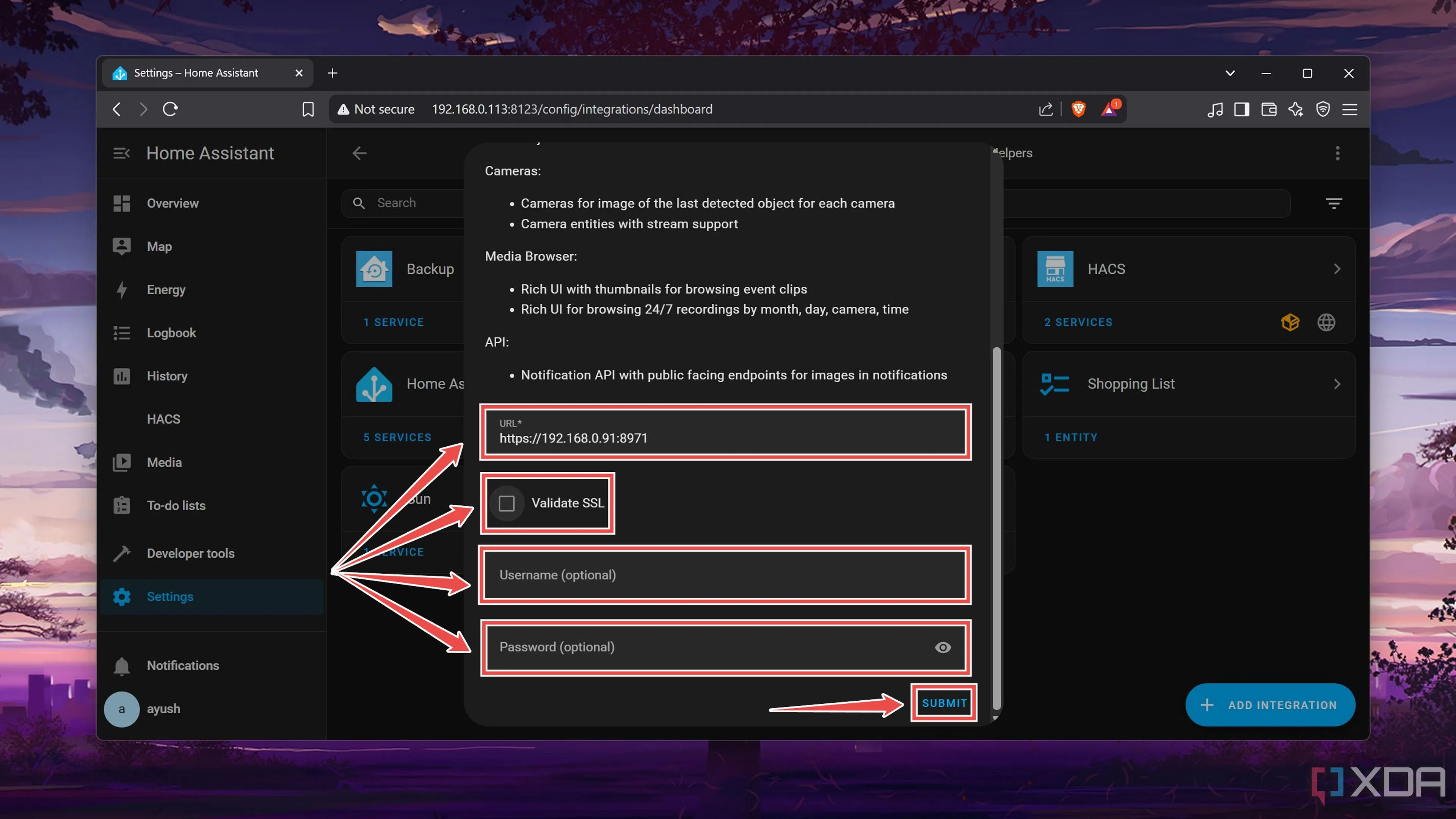 Cấu hình tích hợp Frigate bằng cách nhập địa chỉ IP, tên người dùng và mật khẩu máy chủ Frigate
Cấu hình tích hợp Frigate bằng cách nhập địa chỉ IP, tên người dùng và mật khẩu máy chủ FrigateNhớ nhập các trường Username và Password trước khi nhấn Submit.
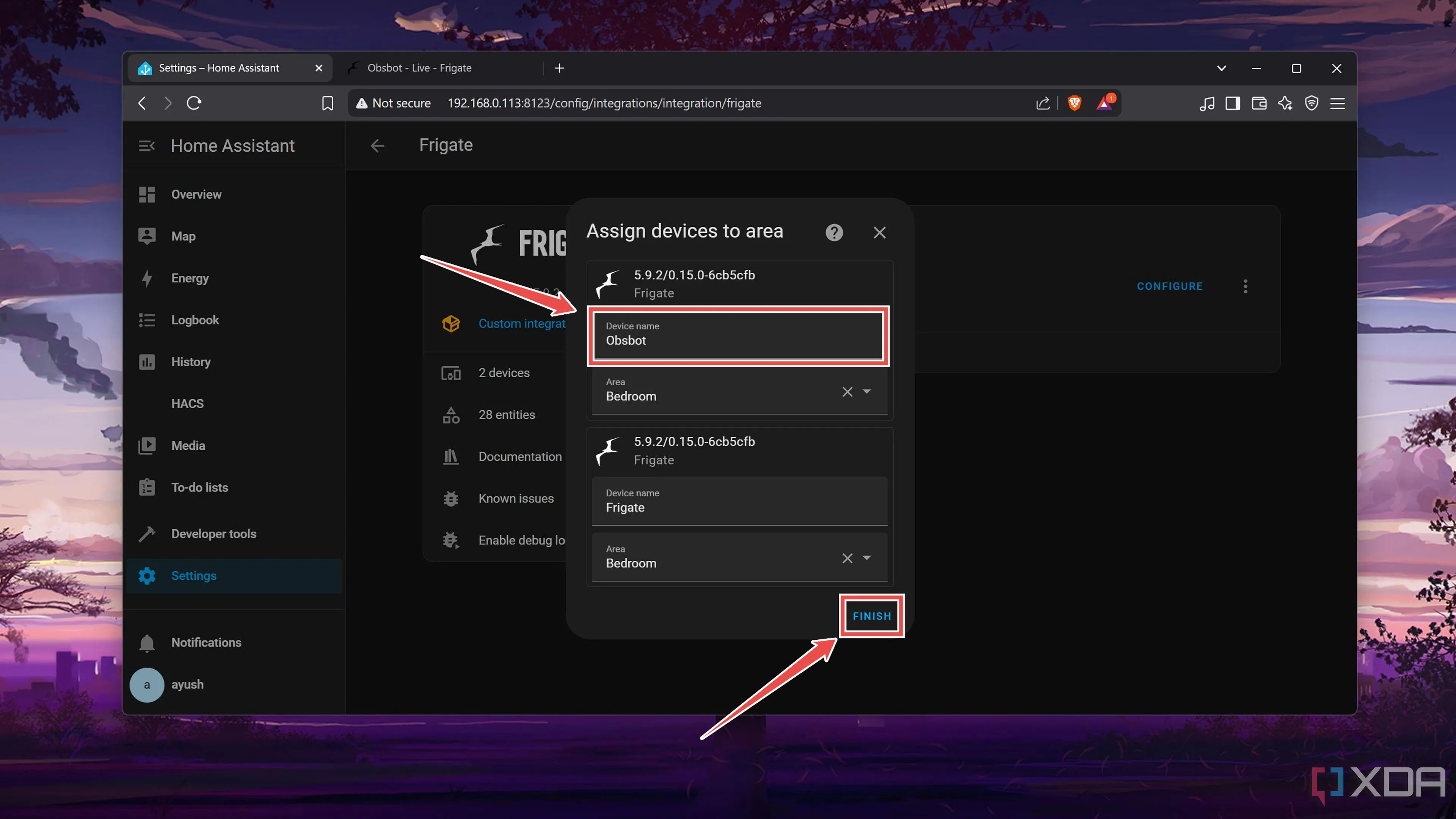 Xác nhận và hoàn tất việc thêm camera Frigate vào Home Assistant sau khi cấu hình thành công
Xác nhận và hoàn tất việc thêm camera Frigate vào Home Assistant sau khi cấu hình thành công -
Nếu bạn đã nhập đúng thông tin, tên camera sẽ hiển thị dưới dạng một trong các Thiết bị, và bạn có thể nhấn Finish để thêm tích hợp vào bảng điều khiển Home Assistant của mình.
Cấu hình Blueprint thông báo Frigate
Đến đây, bạn đã kết nối Frigate với Home Assistant, và tất cả những gì còn lại là thiết lập thông báo cho hệ thống giám sát của bạn. Chúng ta sẽ dựa vào blueprint Frigate Notification cho các cảnh báo, và việc thiết lập nó khá đơn giản. Tất cả những gì bạn phải làm là:
-
Truy cập tab Settings một lần nữa và chọn Automations & scenes.
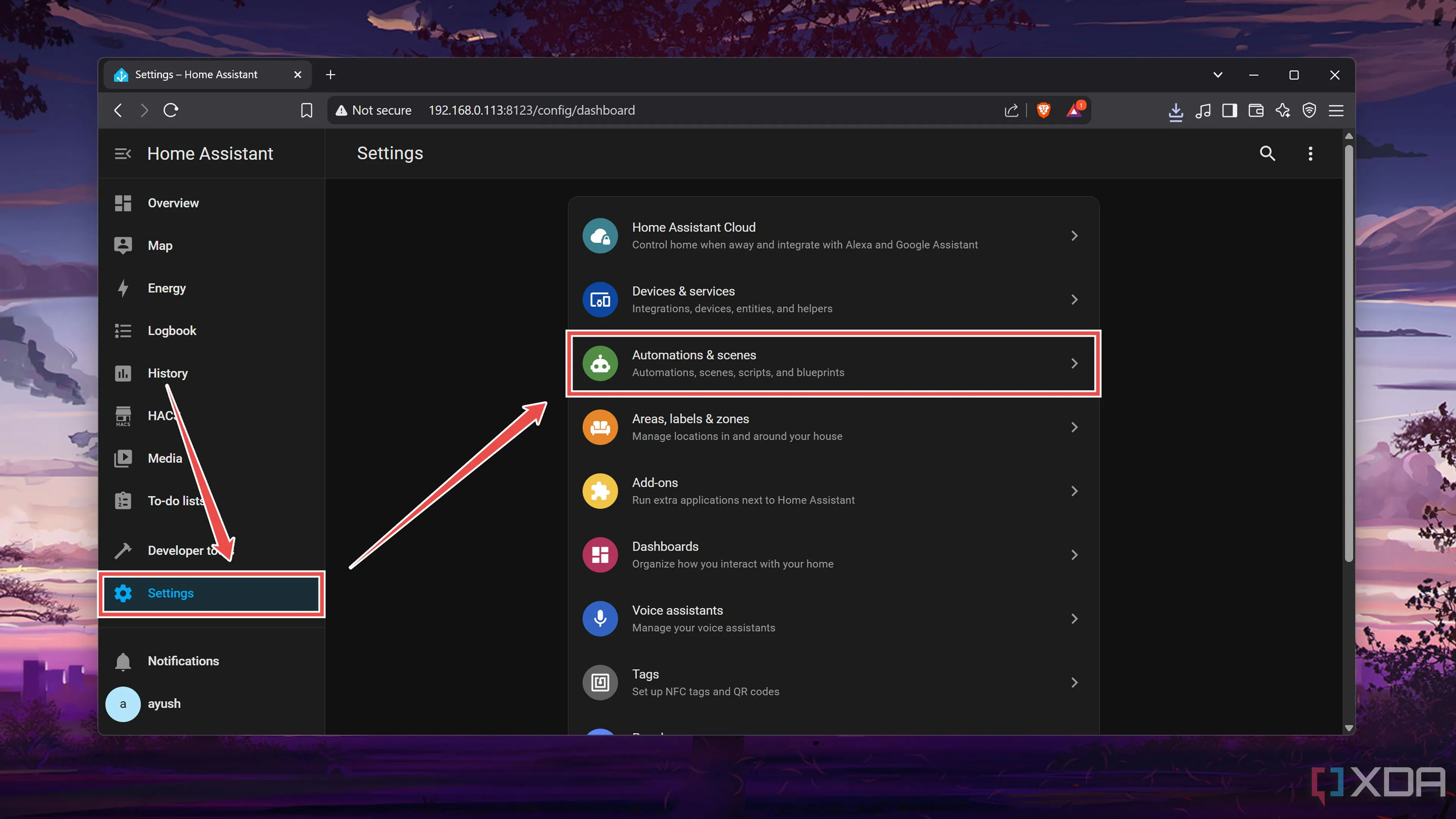 Truy cập tab Tự động hóa và Cảnh trong cài đặt Home Assistant để cấu hình Blueprint thông báo Frigate
Truy cập tab Tự động hóa và Cảnh trong cài đặt Home Assistant để cấu hình Blueprint thông báo Frigate -
Chuyển sang tab Blueprints, nhấn Import Blueprint, và nhập URL sau trước khi nhấn nút Preview.
https://github.com/SgtBatten/HA_blueprints/blob/main/Frigate_Camera_Notifications/Stable.yaml Nhập Blueprint thông báo Frigate từ URL GitHub vào Home Assistant
Nhập Blueprint thông báo Frigate từ URL GitHub vào Home Assistant -
Cuộn xuống trong cửa sổ mới và nhấn Import Blueprint.
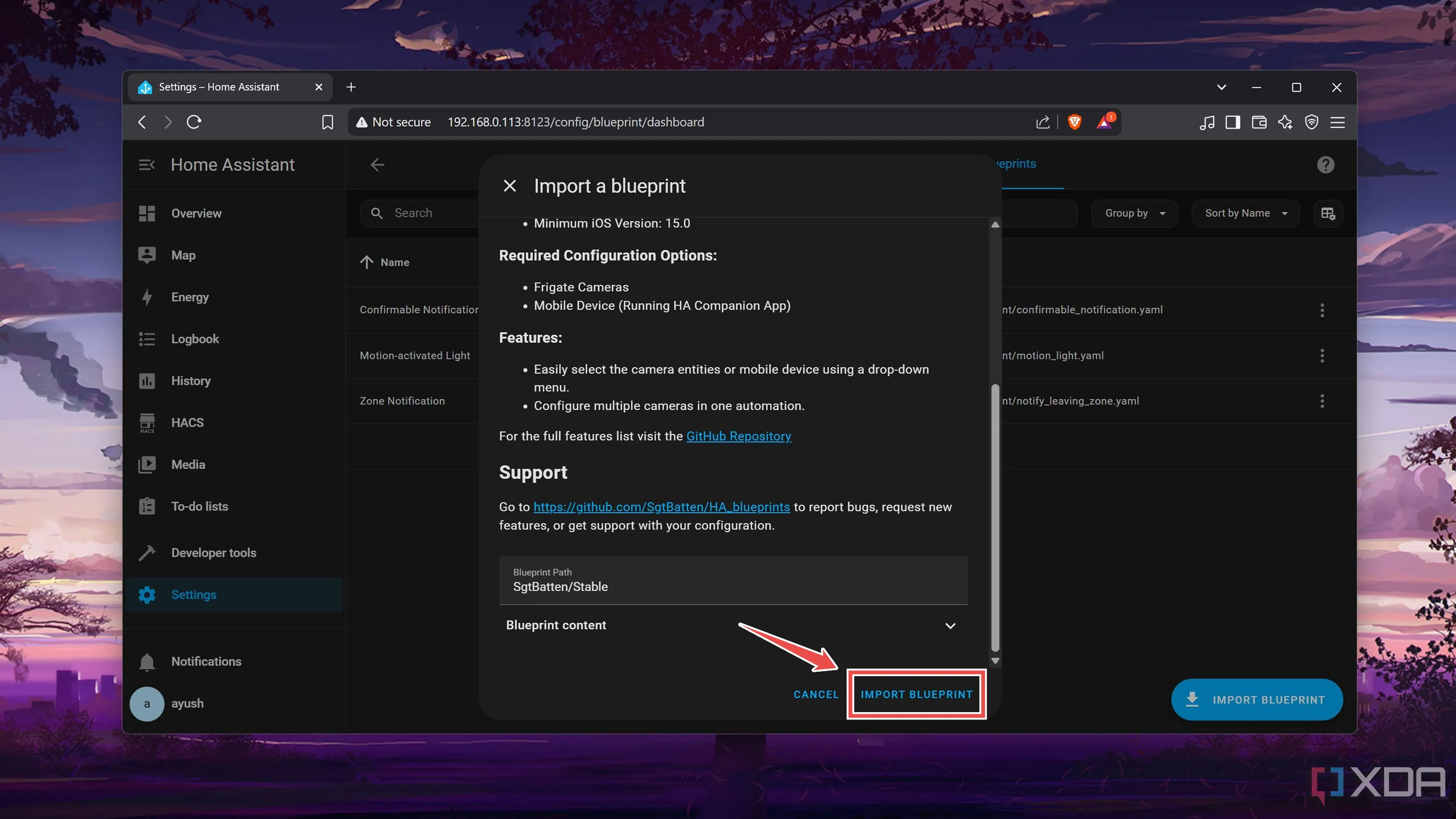 Xác nhận nhập Blueprint thông báo Frigate vào hệ thống Home Assistant của bạn
Xác nhận nhập Blueprint thông báo Frigate vào hệ thống Home Assistant của bạn -
Chọn Camera Devices, thêm Mobile device nơi bạn muốn nhận thông báo, nhập địa chỉ IP của giao diện Home Assistant làm Base URL, và nhấn Save.
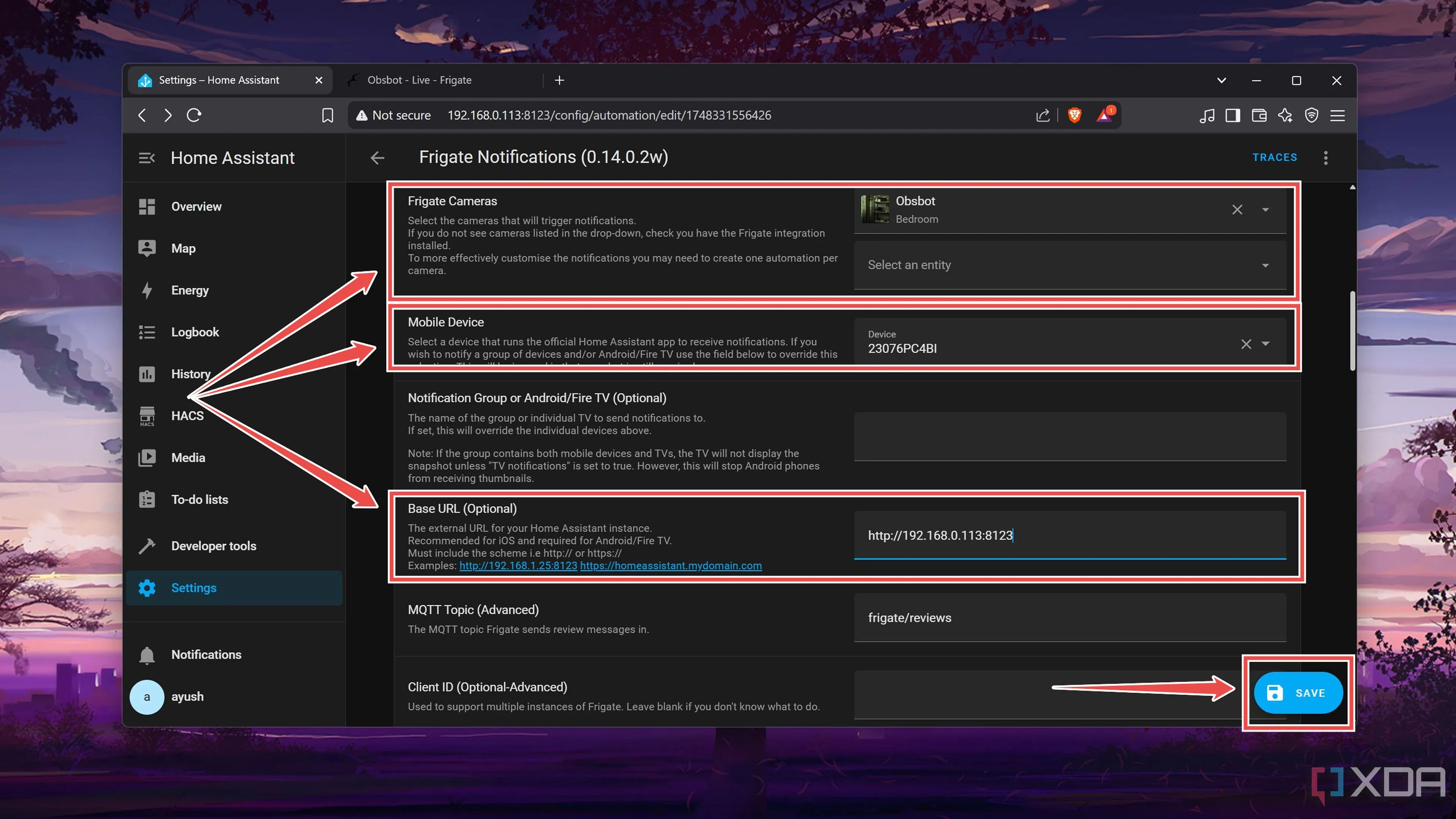 Cấu hình Blueprint thông báo Frigate bằng cách chọn camera, thiết bị di động và nhập địa chỉ Base URL
Cấu hình Blueprint thông báo Frigate bằng cách chọn camera, thiết bị di động và nhập địa chỉ Base URL -
Chọn tên ưa thích cho tự động hóa của bạn và nhấn Rename.
Tích hợp hệ thống giám sát vào quy trình Home Assistant của bạn
Nếu bạn đã cấu hình mọi thứ chính xác, quy trình tự động hóa sẽ hoạt động, và bạn sẽ nhận được cảnh báo trong giao diện Home Assistant cũng như trên thiết bị di động của mình mỗi khi Frigate phát hiện chuyển động trên camera an ninh. Khi điều đó xảy ra, tự động hóa Frigate Notification sẽ tạo một biểu đồ Trace chi tiết về dòng thời gian, các mục nhật ký và các biến của toàn bộ quá trình.
Đối với những người muốn kiểm soát chi tiết hơn các cảnh báo của mình, bạn có thể sử dụng tab Notification customizations để đặt thêm các điều kiện kích hoạt-hành động cho tự động hóa.
Kết luận
Việc tích hợp Frigate với Home Assistant mở ra một cấp độ mới về khả năng kiểm soát và tiện lợi cho hệ thống giám sát an ninh của bạn. Với các bước hướng dẫn chi tiết này, bạn có thể dễ dàng thiết lập thông báo phát hiện chuyển động trực tiếp trên điện thoại di động, đảm bảo bạn luôn được cập nhật về những gì đang diễn ra xung quanh tài sản của mình. Đây là một giải pháp mạnh mẽ, đáng tin cậy giúp tối ưu hóa hệ thống nhà thông minh và nâng cao an ninh cá nhân. Hãy bắt đầu xây dựng hệ thống giám sát thông minh của riêng bạn ngay hôm nay!


